技嘉主板怎么设置u盘启动
2016-12-11 09:26:53 标签:技嘉 u盘启动
教程导读:
技嘉科技(GIGABYTE)成立于1986年,是全球一线主板制造商,产品包括电脑、通讯与消费性电子产品,技嘉在海外有众多子公司。1998年10月成功上市。迄今为止,技嘉已通过ISO-9001/9002/14001等多项国际认证。是被Intel公司授予"IntelOfficialDirectAccount"荣誉称号的台湾主板制造商,也是荣获1998年度“台湾磐石奖”的仅有两家主板[1] 制造商之一。
那么今天我们在这就为大家详细介绍技嘉主板怎么设置U盘启动,以便能够顺利的完成U盘装系统操作。
准备工作:
1.使用U行侠U盘启动盘制作工具制作好的启动U盘。制作教程:U行侠U盘启动制作
教程步骤:
1.将准备好的U行侠U盘启动盘插在电脑usb接口上,然后重启电脑,在出现华硕主板logo的时候一直按华硕主板u盘启动键 ”F12” ,如下图所示:

2.进入到启动项窗口界面后,使用键盘上下方向键选择启动U盘选项(注意:有的型号是显示U盘名,有的可以显示USB:开头),小编的启动项界面如下图所示:

3.选择好启动U盘选项后,按 “回车键” 即可进入U行侠U盘主菜单界面,如下图所示:
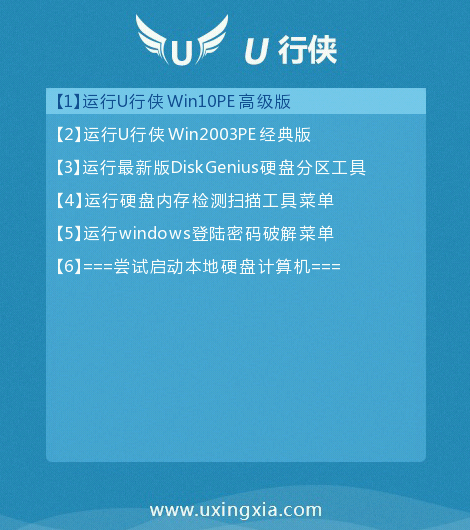
以上就是技嘉主板设置U盘启动的所有相关内容,若有不会设置技嘉主板U盘启动的用户可以以此作为参考,如果还有疑问或者相对不解的地方可前往U行侠官方产品服务www.uxingxia.com/fuwu.html,我们会有专门的专家进行一一解答。
本文由U行侠编辑发表。转载此文章须经U行侠同意,并请附上出处(U行侠)及本页链接。
原文链接:http://www.uxingxia.com/bios/240.html
原文链接:http://www.uxingxia.com/bios/240.html
一键自动制作启动U盘 下载U行侠

 立即下载
立即下载








